néha a kurzor villog A Windows 10 rendszerben, amikor dokumentummal dolgozik. Ez nagyon idegesítő. Tehát a lehető leghamarabb meg kell oldania ezt a problémát. Ez a bejegyzés megmutatja néhány lehetséges okot, amiért a kurzor villog, és megmutatja, hogyan oldja meg ezt a problémát. Ezeket a megoldásokat a Techquack-tól kaphatja meg.
a kurzor villogása gyakori probléma volt a Windows régebbi verzióiban. A legtöbb felhasználó tisztában van azzal a problémával, hogy a kurzor villog A Windows rendszeren vagy a laptopon. Ennek a problémának általában több oka van. A Windows régebbi verzióin kívül a problémát a Windows 10, A Windows szoftver legújabb verziója is megerősítette. Sok Windows 10 felhasználó arról számol be, hogy a kurzor villog a számítógépén vagy a laptopján. Ebben a cikkben megemlítettem néhány módszert, amellyel megoldhatja a villogó kurzor problémáját a Windows 10 PC-n.
Tartalomjegyzék
mi okozza a kurzor villogását?
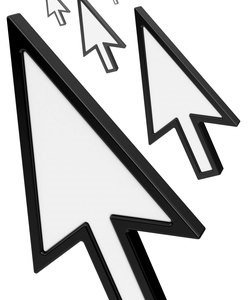
miután több felhasználói jelentést kaptunk és kísérleteket végeztünk, arra a következtetésre jutottunk, hogy a probléma különböző okokból következik be. A problémát magyarázó okok közül néhány a következő.
Windows Intéző: A Windows Intéző a fő Windows fájlkezelő, amely felelős az összes fájl és az asztal kezeléséért. Ha hiba állapotban van, sok probléma merül fel, beleértve az egér villogását is.
egér és billentyűzet illesztőprogramok: Az egér és a billentyűzet illesztőprogramjai az operációs rendszer és a hardver közötti kommunikációért felelős fő összetevők. Ha sérültek vagy elavultak, sok probléma merül fel, beleértve az egér villogását is.
ezeknek az illesztőprogramoknak az áthelyezése/frissítése javíthatja a helyzetet.
videó illesztőprogramok: a videó illesztőprogramok a fő összetevők, amelyek utasításokat és jeleket küldenek a monitornak megjelenítés céljából. Amikor megsérülnek és leállnak, sok probléma merül fel, beleértve az egér villogását is.
HP Simple Pass: Bár nem tűnik összefüggőnek, a HP Simple Pass-t a kurzorral kapcsolatos problémák miatt is hibáztatták, ami villogni kezdett. A letiltása segítene.
Biometrikus eszközök: a biometrikus eszközökről ismert, hogy hasznosak és megkönnyítik a bejelentkezést. Néha azonban ütközhetnek a rendszerrel, és sok problémát okozhatnak.
antivírus szoftver: néhány víruskereső szoftver, ha nem frissül, nagyon bosszantó lehet, és furcsa viselkedést okozhat a rendszerben. Hasznos a víruskereső szoftver letiltása.
a megoldások futtatása előtt győződjön meg arról, hogy rendszergazdaként van bejelentkezve a számítógépére. Ezenkívül mentse el az összes munkáját, mivel gyakran újraindítjuk a számítógépet.
néhány hasznos megoldás a villogó kurzor rögzítéséhez a Windows 10 rendszerben.
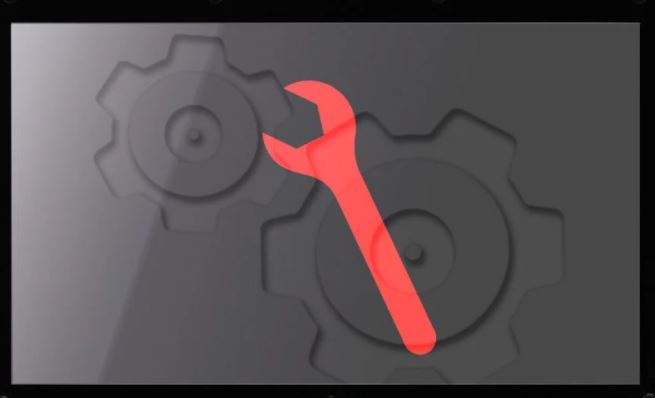
indítsa újra a Windows Intézőt
a Windows Intéző többszöri újraindításával javíthatja a villogó kurzort a Windows 10 rendszerben.
1. lépés: Kattintson a jobb gombbal a tálcára, majd kattintson a Feladatkezelő elemre a megnyitásához.
2. lépés: Keresse meg a Windows Intézőt, kattintson rá a jobb gombbal, majd válassza a Kilépés a feladatból lehetőséget.
3. lépés: Kattintson a” Fájl “menüre, majd az” új feladat futtatása ” gombra.
4. lépés: az új feladat ablakban írja be az Intézőt.exe, majd kattintson az OK gombra.
a fenti lépések elvégzése után a villogó kurzor a Windows 10 rendszerben rögzül.
ha nem, próbálkozzon a következő megoldással.
frissítse az egér és a billentyűzet illesztőprogramjait
az egér és a billentyűzet illesztőprogramjainak frissítése segít a villogó kurzor javításában a Windows 10 rendszerben.
1. lépés: Nyomja meg a Windows + X billentyűt, majd kattintson az Eszközkezelő gombra a megnyitásához.
2. lépés: Bontsa ki az egeret és az egyéb mutatóeszközöket, kattintson a jobb gombbal az adott szakasz minden bejegyzésére, és válassza az illesztőprogramok frissítése lehetőséget.
3. lépés: Indítsa újra a számítógépet.
A Windows 10-nek már nem kell villogó kurzorral rendelkeznie, és az egérmutatónak teljesen használhatónak kell lennie.
a videó illesztőprogramok frissítése
a videó illesztőprogramokkal kapcsolatos problémák többféle módon fordulhatnak elő, amelyek közül az egyik az egér kurzorának villogását okozhatja a Windows 10 rendszerben. A probléma megoldásához kövesse az alábbi lépéseket.
1. lépés: Nyomja meg a Windows + X billentyűt, majd kattintson az Eszközkezelő gombra a megnyitásához.
2. lépés: Bontsa ki a hang -, videó-és játékvezérlőket, kattintson a jobb gombbal az adott szakasz minden bejegyzésére, és válassza az illesztőprogramok frissítése lehetőséget. Ugyanezt teheti a kijelző adapterekkel is.
3. lépés: Indítsa újra a számítógépet.
a lépések elvégzése után a Windows 10 rendszerben már nem szabad villogó kurzort használni.
Biometrikus eszközök letiltása.
a régebbi biometrikus eszközillesztők kompatibilitási problémákkal küzdenek a Windows 10 rendszerrel, ami a kurzor villogását is okozhatja a Windows 10 rendszerben. Próbálja ki ezt a megoldást a probléma megoldásához.
1. lépés: Nyomja meg a Windows + X billentyűt, majd kattintson az Eszközkezelő gombra a megnyitásához.
2. lépés: bontsa ki a biometrikus eszközök elemet, kattintson a jobb gombbal a biometrikus eszközre a számítógépen, majd válassza az eszköz leválasztása lehetőséget.
3. lépés: Indítsa újra a számítógépet.
a lépések végrehajtása után a kurzor már nem villog A Windows 10 rendszerben.
a víruskereső szoftverek és egyéb tippek letiltása
a kurzor villogását a böngészőben a CSS kódolással vagy a böngészőben futó szkriptekkel kapcsolatos problémák okozhatják. A kódolási problémák megoldásához keresse fel azokat a webhelyeket, amelyek nem futtatnak CSS-t vagy szkripteket, és nézze meg, hogy a probléma megoldódott-e.
- a víruskereső szoftver zavarhatja az illesztőprogramokat is, ami a kurzor villogását okozhatja a Windows 10 rendszerben. Ellenőrizze a gyártó webhelyén és a víruskereső webhelyen a termékproblémákat és javításokat.
- frissített vírusirtó szoftverrel is ellenőrizheti a rendszert rosszindulatú programok ellen.
- amikor a rendszer aktív, például amikor sok program fut a számítógépen, vagy aktívan menti a fájlokat a merevlemezre, vagy CD-ket vagy DVD-ket játszik le, a kurzor ideiglenesen villoghat a Windows 10 rendszerben is.
Gyakran Ismételt Kérdések
hogyan lehet kijavítani a villogó kurzort a Windows 10 rendszerben?
az egér és a billentyűzet illesztőprogramjainak frissítése segít visszaállítani a villogó kurzort a Windows 10 rendszerben.
1. lépés: Nyomja meg a Windows + X billentyűt, majd kattintson az Eszközkezelő gombra a megnyitásához.
2. lépés: bontsa ki az egeret és más mutatóeszközöket, kattintson a jobb gombbal az adott szakasz minden bejegyzésére, és válassza az illesztőprogramok frissítése lehetőséget.
3. lépés: Indítsa újra a számítógépet.
miért ingadozik a kurzor nyíl?
a kurzor villogását a billentyűzet beállításai okozhatják, ahol a kurzor villogási sebessége túl magas. A kurzor villogási sebessége megváltoztatható a Windows 7 rendszerben a Vezérlőpulton a billentyűzet tulajdonságai alatt. Windows 8 rendszerben a billentyűzet tulajdonságai a charm panelen érhetők el.
mi az a villogó kurzor?
a kurzort vagy szövegkurzort kurzornak is nevezik, és egy villogó vízszintes vagy függőleges vonal (), amely jelzi, hogy hol kezdődik az új szöveg a gépelés megkezdésekor.
mi a villogó gomb gépelés közben?
a billentyűzet segítségével betűket, számokat és szavakat írhat be a számítógépbe. Amikor egy villogó függőleges vonalat lát, amelyet kurzornak hívnak, elkezdheti a gépelést. Vegye figyelembe, hogy az egérmutatót kurzornak is nevezik, de más alakja van. A billentyűzet kurzorát beszúrási pontnak is nevezik.